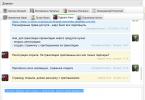Hello sa lahat ng nagbabasa ng blog Mabagal na naglo-loadsistema, maaga o huli ang bawat gumagamit ng PC ay nahaharap sa problemang ito. Ang hindi pangkaraniwang bagay na ito ay medyo karaniwan. Maraming dahilan para dito. Ang isa sa mga ito ay isang malaking bilang ng mga programa na naitala sa startup kapag nagsimula ang operating system. Ito ay nagpapakita ng sarili tulad nito: ang desktop ay tila lumitaw na at ang mga shortcut ay nakikita rin, ngunit sa halip na ang karaniwang mouse cursor ay makikita mo ang isang orasa o isang umiikot na pak. Ang lahat ng ito ay maaaring tumagal ng isang minuto o higit pa. Sa panahong ito ( habang nakasabit ang orasa) ay na-load sa RAM memory ng mga program na nakarehistro sa autoload noong nagsimula ang OS. kaya lang pag-alis ng mga programa mula sa pagsisimula, ay tutulong sa iyo na makatipid sa nerbiyos at mapabilis ang pag-boot ng iyong PC. Isang kahanga-hangang Starter utility ang tutulong sa amin dito.
Panimulang programa.
Ang sinumang gustong pabilisin ang pag-boot ng system ay kailangang i-edit ang listahan ng startup. Ang listahang ito ay lumalaki sa paglipas ng panahon. Ang mga programa tulad ng YaOnline, Mail.ru Agent, ICQ, Skype, at iba pa ay inireseta sa autoload. Bilang karagdagan, ang ilang mga virus at spyware ay maaari ding nasa listahang ito. Kaya sa pagsasanay.
Programa Starter ay inilaan para sa pag-edit ng listahan ng startup. Ito ay libre, sa Russian, hindi nangangailangan ng pag-install at madaling gamitin. Tulad ng sinasabi nila, isang simpleng tool para sa paglutas ng mga kumplikadong problema. Maaari mong i-download ito. I-unpack ang archive kung saan man ito mas maginhawa para sa iyo. Patakbuhin ang file Starter.exe at i-set up ang wikang Ruso.


Pag-alis ng mga programa mula sa pagsisimula.
Ngayon ang aktwal na paggamit ng programa. Pagkatapos ng paglunsad, makikita natin ang pangunahing window, na mayroong tatlong tab: Startup, Processes ( Sa pamamagitan ng paraan, ang tab na ito ay isang mahusay na kapalit para sa karaniwang task manager) at Mga Serbisyo. Kasalukuyan kaming interesado sa una.

Sa totoo lang dito nakikita namin ang isang listahan ng mga programa. Nang sa gayon huwag paganahin ang autoloading ng programa, piliin ito mula sa listahan, alisan ng tsek ang kahon at kumpirmahin ang pagkilos na ito sa pamamagitan ng pag-click sa OO. Kung ang program ay hindi pamilyar sa iyo at hindi ka sigurado kung aalisin ito o hindi, i-double click ito at sa lalabas na window maaari mong basahin ang detalyadong impormasyon tungkol sa kung anong uri ng application ito. Ngunit kahit na alisan mo ng check ang kahon at may mali sa ibang pagkakataon, maaari mong ibalik ang lahat dahil nananatili ang programa sa listahan at hindi lang nagsisimula.
Sa pamamagitan ng paraan, ang detalyadong impormasyon tungkol sa isang partikular na programa ay isang napaka-kapaki-pakinabang na bagay. Ito ay kung paano matukoy ang mga virus. Ang lahat ng mga normal na programa, bilang panuntunan, ay wastong nilagdaan ng kanilang mga developer. Kadalasang walang ganito ang mga virus, na nangangahulugang kailangan nilang alisin at alisin. Gamit ang program na ito, madali kang makakarating sa executable file ng isang partikular na proseso. Mag-right-click sa nais na linya at piliin ang "Explorer sa folder ng programa." Pagkatapos ay tinanggal namin ang lahat ng hindi namin gusto.
Ang Windows OS ay mayroon ding built-in na tool para sa pag-edit ng listahan ng startup. Maaari mo itong tawaging ganito: Simulan - Tumakbo- ipasok ang utos msconfig. Nakikita namin ang bintanang ito.

Piliin ang tab na kailangan namin at i-edit. Ngunit sa palagay ko ito ay hindi maginhawa. At sa paglipas ng maraming taon ng pagsasanay, napansin ko na hindi lahat ng mga programa na nagtatapos sa pagsisimula ay ipinapakita dito. Well, puro visually ang interface ay hindi masyadong friendly. Ang karaniwang kakulangan ng mga icon ng proseso ay naka-off sa akin. Well, siyempre, sa bawat isa sa kanya. Ito ay puro IMHO
Pana-panahon kong sinusuri ang listahan ng mga programa na kasama sa pagsisimula, at tinanggal ang lahat ng hindi kinakailangan. May mga resulta mas mabilis na gumagana ang computer, oras ng boot ng system ay kapansin-pansing nabawasan.
starter.exe 5.6.2.8
| Pangalan ng kumpanya: CodeStuff Paglalarawan: Startup Manager para sa Windows 9x/Me/NT/2000/XP/2003 Bersyon ng file: 5.6.2.8 Panloob na pangalan: CodeStuff Starter Legal na copyright: © CodeStuff, 1994-2006 Orihinal na pangalan ng file: Starter.exe Pangalan ng produkto: Starter Mga legal na trademark: © CodeStuff Mga komento: leon Bersyon ng produkto: 5.6.2006 Pangalan ng website: www.donationcoder.com |
starter.exe libreng pag-download.
Kung nakatanggap ka ng error starter.exe ay nawawala:
- Maaari mong subukang i-download ang file na ito at i-paste ito sa direktoryo kung saan ito nawawala
Kung nakatanggap ka ng mensahe ng error sa starter.exe file:
- Subukang palitan ito ng isang ito.
Kung hindi ito makakatulong, subukang kopyahin ang file na ito sa direktoryo ng system ng iyong operating system.
Kung hindi mo mahanap ang mga direktoryo ng window subukan:
1. Pindutin nang matagal ang Windows sa iyong keyboard, at pagkatapos ay pindutin ang R button.
2. I-type ang command na "cmd" at pindutin ang Enter
3. Sa command window, ipasok ang command na "set systemroot" at pindutin ang Enter. Ipapakita nito ang direktoryo ng system.
4. Gumawa ng backup starter.exe sa iyong kompyuter
5. I-download at kopyahin ang file starter.exe sa mga direktoryo: System o System32 o System64.
Lahat ng URL para i-download ang file na ito: 3 link
starter.exe - Startup Manager para sa Windows 9x/Me/NT/2000/XP/2003/Vista startersetup.exe - Startup Manager para sa Windows 9x/Me/NT/2000/XP/2003/Vista startuptracker3.exe - Startup Tracker manager. exe - Chameleon Startup Manager - startup manager na may kontroladong startup at monitoring cstartup freeware.exe - Chameleon Startup Manager Setup puranstartupmanagersetup.exe - Puran Startup Manager Setup manager.exe - Chameleon Startup Manager - startup manager na may kontroladong startup at monitoring startup manager.exe - Startup Manager, ilipat ang mga hindi kinakailangang item upang mapabilis ang iyong computer cstartup.exe - Chameleon Startup Manager Setup
Mag-download ng mga libreng programa sa site
Mga programa
Papayagan ka ng Starter program na kontrolin ang mga proseso, serbisyo at startup.
Kung ang teatro ay nagsisimula sa isang hanger, ang Windows ay magsisimula sa startup. Samakatuwid, ang bawat gumagamit ng hindi bababa sa isang beses sa kanyang buhay ay obligadong suriin kung ano ang tumatakbo nang sabay-sabay sa operating system na ito. Trojans o isang bagay na mas kapaki-pakinabang? Pagkatapos ng lahat, maraming mga application ang nagsusumikap na magdagdag ng isang bagay na mahalaga, mula sa kanilang pananaw, sa startup.

kanin. Screenshot ng window ng programa
Siyempre, mas maraming application ang inilunsad sa startup mode, mas mabagal ang pagbukas ng mga bintana. At, samakatuwid, kailangan nating "linisin" ang listahang ito. Isa lamang sa mga "tagapaglinis" na ito ay ang Starter program.
Ang utility na ito ay hindi lamang makakatulong sa iyo na alisin ang lahat ng hindi kailangan mula sa startup ("Delete Key"), ngunit magdadala din ng elementarya na pagkakasunud-sunod sa mga programang natitira doon ("Edit Key").
Sa pinaka-pangkalahatang anyo, ang mga kaguluhang ito ay dapat na binubuo ng pagtukoy kung ano ang ipapakita bilang isang tray icon at kung ano ang hindi. Kung gusto mo, maaari kang magdagdag ng isang bagay sa autorun (“Bagong Key”). Ang pangalawang function ng Starter program ay upang matukoy ang priyoridad ng mga proseso (“Priyoridad”) na nagaganap sa system sa isang partikular na sandali at mabilis na alisin ang mga ito kung kinakailangan (“Wakasan”).

kanin. Screenshot ng window ng programa
Ang isang mahalagang pagkakaiba sa pagitan ng program na ito at isang bilang ng mga analogue ay ang pahiwatig sa gumagamit kung ano ang nakatago sa likod ng ito o ang key na iyon sa registry o ito o ang prosesong iyon ("Properties").
Minsan ang STARTER.EXE at iba pang EXE system error ay maaaring nauugnay sa mga problema sa Windows registry. Maraming mga programa ang maaaring gumamit ng STARTER.EXE file, ngunit kapag ang mga program na iyon ay na-uninstall o binago, kung minsan ay "ulila" (hindi tama) ang mga entry sa rehistro ng EXE.
Karaniwan, nangangahulugan ito na habang ang aktwal na landas ng file ay maaaring nagbago, ang maling dating lokasyon nito ay naitala pa rin sa Windows Registry. Kapag sinubukan ng Windows na hanapin ang mga maling reference na ito sa file (mga lokasyon ng file sa iyong PC), maaaring mangyari ang mga error sa STARTER.EXE. Bukod pa rito, maaaring nasira ng impeksyon ng malware ang mga entry sa registry na nauugnay sa System Restoration CD. Kaya, ang mga corrupt na EXE registry entries na ito ay kailangang ayusin upang ayusin ang problema sa ugat.
Ang manu-manong pag-edit sa Windows registry upang alisin ang mga di-wastong STARTER.EXE key ay hindi inirerekomenda maliban kung ikaw ay propesyonal sa serbisyo ng PC. Ang mga pagkakamaling nagawa kapag nag-e-edit ng registry ay maaaring magdulot ng iyong PC na hindi gumana at maging sanhi ng hindi na mapananauli na pinsala sa iyong operating system. Sa katunayan, kahit isang kuwit na inilagay sa maling lugar ay maaaring pigilan ang iyong computer sa pag-boot!
Dahil sa panganib na ito, lubos naming inirerekomenda ang paggamit ng pinagkakatiwalaang registry cleaner gaya ng %%product%% (Binuo ng Microsoft Gold Certified Partner) upang i-scan at ayusin ang anumang mga problema sa registry na nauugnay sa STARTER.EXE. Gamit ang isang registry cleaner, maaari mong i-automate ang proseso ng paghahanap ng mga nasirang registry entries, mga nawawalang file reference (tulad ng sanhi ng STARTER.EXE error), at mga sirang link sa loob ng registry. Bago ang bawat pag-scan, awtomatikong nagagawa ang isang backup na kopya, na nagbibigay-daan sa iyong i-undo ang anumang mga pagbabago sa isang pag-click at pinoprotektahan ka mula sa posibleng pinsala sa iyong computer. Ang pinakamagandang bahagi ay ang pag-aalis ng mga error sa pagpapatala ay maaaring makabuluhang mapabuti ang bilis at pagganap ng system.
Babala: Maliban kung ikaw ay isang bihasang gumagamit ng PC, HINDI namin inirerekomenda ang manu-manong pag-edit sa Windows Registry. Ang paggamit ng Registry Editor nang hindi wasto ay maaaring magdulot ng malubhang problema na maaaring mangailangan sa iyong muling i-install ang Windows. Hindi namin ginagarantiya na ang mga problema na nagreresulta mula sa maling paggamit ng Registry Editor ay maaaring itama. Ginagamit mo ang Registry Editor sa iyong sariling peligro.
Bago mo manual na i-restore ang Windows registry, kailangan mong gumawa ng backup sa pamamagitan ng pag-export ng isang bahagi ng registry na nauugnay sa STARTER.EXE (hal. System Restoration CD):
- Mag-click sa pindutan Magsimula.
- Ipasok ang " utos"V search bar... WAG NA MAG CLICK PUMASOK!
- Habang hawak ang mga susi CTRL-Shift sa iyong keyboard, pindutin ang PUMASOK.
- Ang isang dialog box para sa pag-access ay ipapakita.
- I-click Oo.
- Ang itim na kahon ay bubukas na may kumikislap na cursor.
- Ipasok ang " regedit"at pindutin ang PUMASOK.
- Sa Registry Editor, piliin ang key na nauugnay sa STARTER.EXE (hal. System Restoration CD) na gusto mong i-back up.
- Nasa listahan file pumili I-export.
- Sa listahan I-save sa piliin ang folder kung saan mo gustong i-save ang backup na kopya ng System Restoration CD key.
- Sa field Pangalan ng file Maglagay ng pangalan para sa backup file, halimbawa "System Restoration CD backup".
- Siguraduhin ang patlang Saklaw ng pag-export napiling halaga Napiling sangay.
- I-click I-save.
- Ise-save ang file na may extension na .reg.
- Mayroon ka na ngayong backup ng iyong STARTER.EXE-related registry entry.
Ang mga sumusunod na hakbang para sa manu-manong pag-edit ng registry ay hindi ilalarawan sa artikulong ito, dahil malamang na mapinsala ng mga ito ang iyong system. Kung gusto mo ng higit pang impormasyon tungkol sa manu-manong pag-edit ng registry, pakitingnan ang mga link sa ibaba.
Ang Starter ay isang maliit na utility ng system na maaaring maging kapaki-pakinabang para sa parehong may karanasan na mga administrator ng system at mga ordinaryong user na patuloy na sinusubaybayan ang pagganap at pagganap ng kanilang operating system.
Ang pangunahing layunin ng Starter program ay upang mabigyan ang user ng pagkakataong i-fine-tune ang Startup menu sa Windows operating system. Hindi tulad ng mga karaniwang tool, ang Starter program ay nagbibigay ng kakayahang ipakita ang lahat ng mga proseso na magsisimula kaagad pagkatapos ng OS boots.

Upang gawin ito, maingat na ini-scan ng utility ang lahat ng mga maipapatupad na file, sinusuri ang registry ng Windows system at pinag-aaralan ang mga nilalaman nito, pag-compile ng isang listahan ng mga proseso batay sa natanggap na data.
Ang alinman sa mga ipinapakitang proseso o programa ay magkakaroon ng detalyadong paglalarawan. Pagkatapos pag-aralan ito, matutukoy mo ang kahalagahan ng pagsisimula ng application o serbisyong ito at, kung kinakailangan, huwag paganahin ito.
Bilang karagdagan sa kakayahang magbukod ng mga programa at serbisyo mula sa listahan ng startup, ang Starter ay nagbibigay ng kakayahang idagdag ang mga ito doon kung ang mga kinakailangang proseso ay wala sa listahan.

Gamit ang Starter program, masusubaybayan mo ang lahat ng aktibong proseso online. Para sa bawat aktibong proseso, ang programa ay nagbibigay ng detalyadong impormasyon (lokasyon ng executable file, DLL library na ginamit).
Bilang karagdagan sa mga pag-andar sa itaas, ang programa para sa pamamahala ng Windows startup ay nilagyan ng isang maginhawang tagapamahala para sa pamamahala ng mga serbisyo ng system ng operating system. Gamit ang mga feature nito, maaari mong mabilis na i-pause, ihinto, at simulan ang mga serbisyo.